|

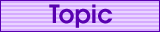
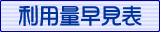
 |
書籍メンテナンス |
 |
申込・変更 |
 |
その他 |
| |
古書店会員規約 / ご利用にあたって / 組合員掲示板 / 受注情報一覧 |
 |
ホームページ作成支援 |
|
|
| |
|
| |
|
『日本の古本屋』に登録した本を削除する方法を説明します。
いくつかの削除方法があります。
■一括削除画面を使ってデータを消す
- 自店用在庫管理コードで範囲を指定して削除
└「自店用在庫管理コード」を元に範囲を指定することでまとめて削除する
- 分類コードを指定して削除
└「分類コード」を指定して削除する
- 自店用分類を指定して削除
└「自店用分類」を指定して削除する
- 全件削除
└全てのデータを削除する
■登録書籍検索画面を使って消す
■アップロード画面を使って消す
|
|
| |
|
| |
|
1)メニュー画面の「一括削除」をクリックします
2)「自店用在庫管理コードを指定して削除」に自店用在庫管理コードを入力します
上の枠:コードの最小値 (例:100)
下の枠:コードの最大値 (例:105)
3)入力がおわりましたら「削除」ボタンをクリックします
4)削除する古書データの件数が表示されますので「OK」をクリックするとデータは消えます
(例:2)で指定した範囲「100,101,102,103,104,105」のデータが消えます)
|
|
| |
|
| |
|
1)メニュー画面の「一括削除」をクリックします
2)「分類コードを指定して削除」を選択してから入力します
3)入力がおわりましたら「削除」ボタンをクリックします
4)削除する古書データの件数が表示されますので「OK」をクリックすると指定された分類コードのデータは消えます
|
|
| |
|
| |
|
1)メニュー画面の「一括削除」をクリックします
2)「自店用分類を指定して削除」を選択してから入力します(※注)
3)入力が終りましたら「削除」ボタンをクリックします
4)削除する古書データの件数が表示されますので「OK」をクリックするとデータは消えます
注:分類の一部分だけ入力すると広範囲で古書データが削除されるので注意してください。
例えば、この項目に「近代文学」、「世界文学」、「古代文学」、「世界史」と入っていた場合に”文学”と入力してしまうと左記の3分類「近代文学」、「世界文学」、「古代文学」の古書データがすべて消えます。
また、”世界”と入力すると左記の2分類「世界文学」、「世界史」の古書データがすべて消えます。 |
|
|
| |
|
| |
|
1)メニュー画面の「一括削除」をクリックします
2)「全件削除」を選択します
3)「削除」ボタンをクリックします
4)削除する古書データの件数が表示されますので「OK」をクリックすると登録したすべてのデータが消えます
|
|
| |
|
| |
|
1)メニュー画面の「登録書籍検索」をクリックします
2)削除したい古書データを検索します
(検索方法につきましては上記”検索”を参照してください)
3)検索結果一覧が表示されるので削除する古書データの左側にある□をクリックしてチェックマークを付けます
4)チェックが付け終わりましたら、画面下にある「チェックを削除」ボタンをクリックします
5)削除する古書データの件数が表示されますので「OK」をクリックします
注:この削除方法は画面に表示された古書データしか削除することが出来ませんので、最大表示件数
100件以上の古書データを1度で消すことは出来ませんので数回に分けて削除を行ってください。 |
|
|
| |
|
| |
|
1)メニュー画面の「アップロード」をクリックします
2)画面下側にある「履歴」の右側にある「削除」をクリックします
注)この場合の「削除」は履歴に載っている記録を消すだけでなく、その時に登録した該当古本データも一緒に削除されます。 |
|
|
|